WPS Excel拆分并填充内容的方法教程
时间:2023-05-17 09:59:36作者:极光下载站人气:756
wps表格是很多小伙伴都在使用的一款数据软件,在其中我们有时候会需要将相同的单元格进行合并,如果后续我们希望将合并的单元格取消合并,并且实现自动填充原本相应的内容,小伙伴们知道具体该如何进行操作吗,其实操作方法是非常简单的,小编今天为小伙伴们分享三种比较常用的操作方法,步骤都是非常简单的,小伙伴们可以打开自己的电脑版WPS表格软件后,跟着下面的图文步骤一起动手操作起来,看看最终的自动填充效果。接下来,小编就来和小伙伴们分享具体的操作步骤了,有需要或者是有兴趣了解的小伙伴们快来和小编一起往下看看吧!
操作步骤
第一步:打开WPS表格,我们这里需要将“岗位”列的内容取消合并,并将相应的岗位;

第二步:方法1.选中“岗位”列的数据内容,在“开始”选项卡中点击“合并居中”按钮,在打开的窗口中点击选择“取消合并,填充内容”并点击“确定”;
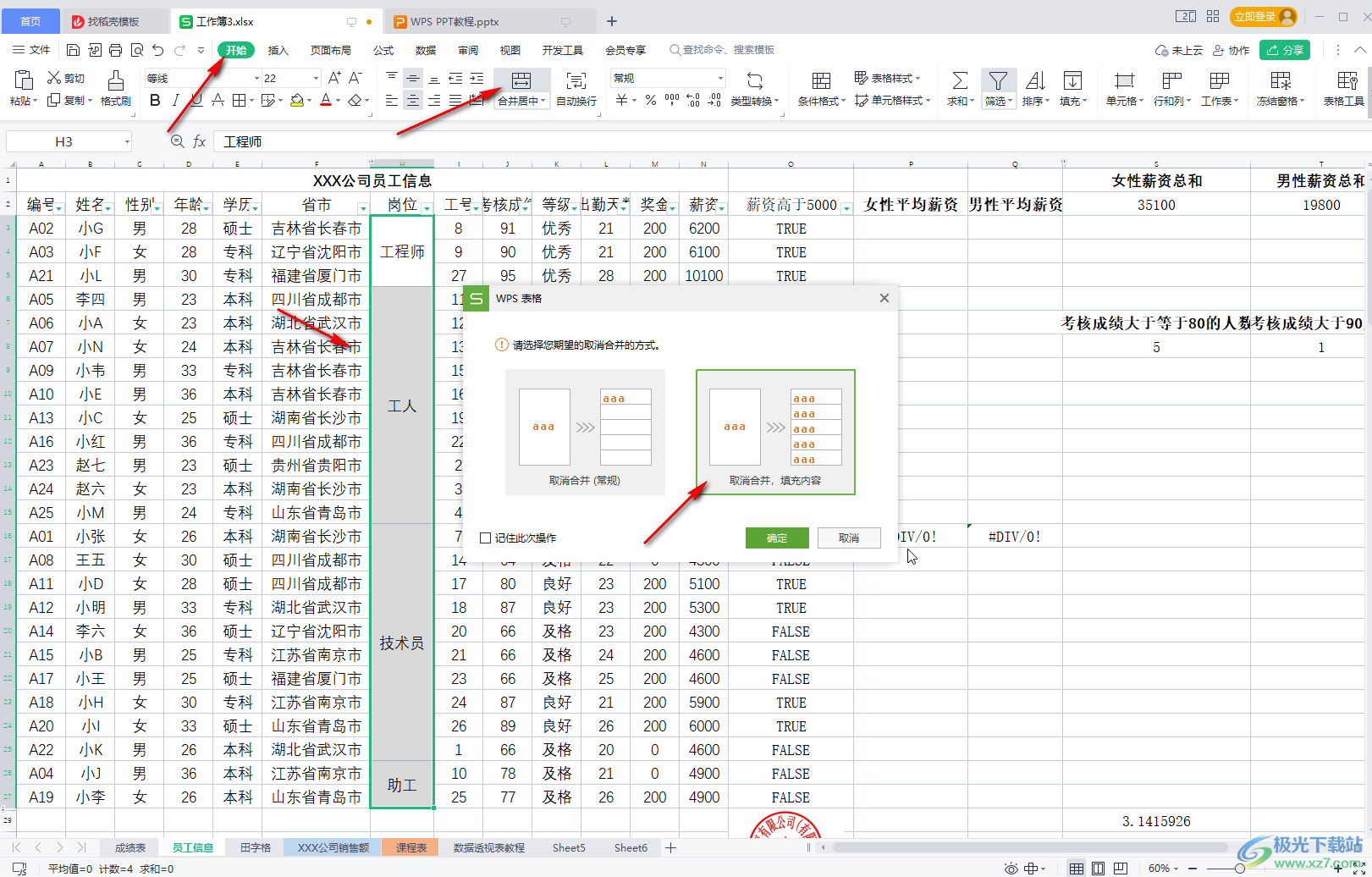
第三步:就可以看到成功取消合并效果并自动填充内容了;
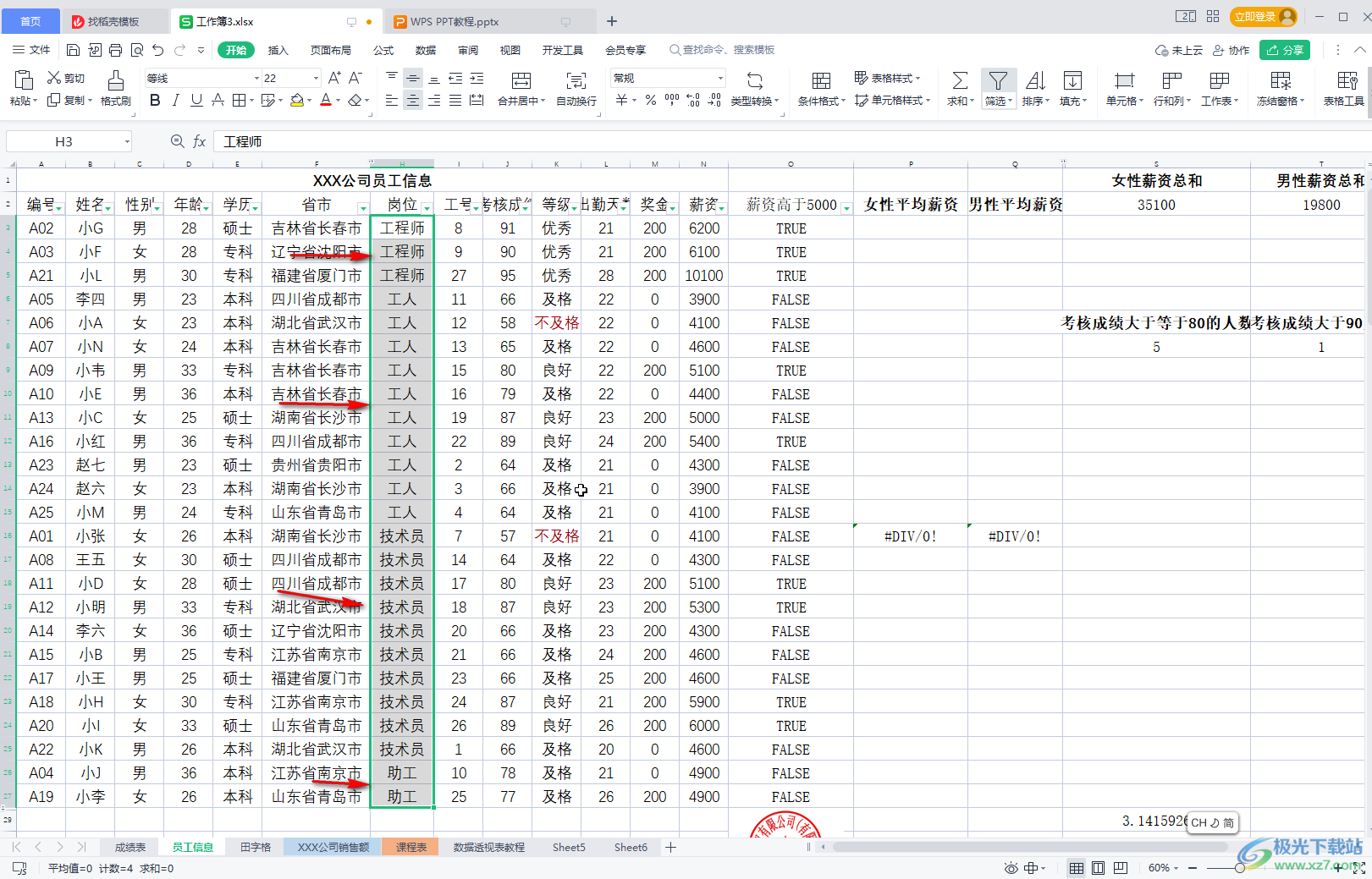
第四步:方法2.选中“岗位”列后点击“合并居中”处的下拉箭头,选择“拆分并填充内容”就可以了;
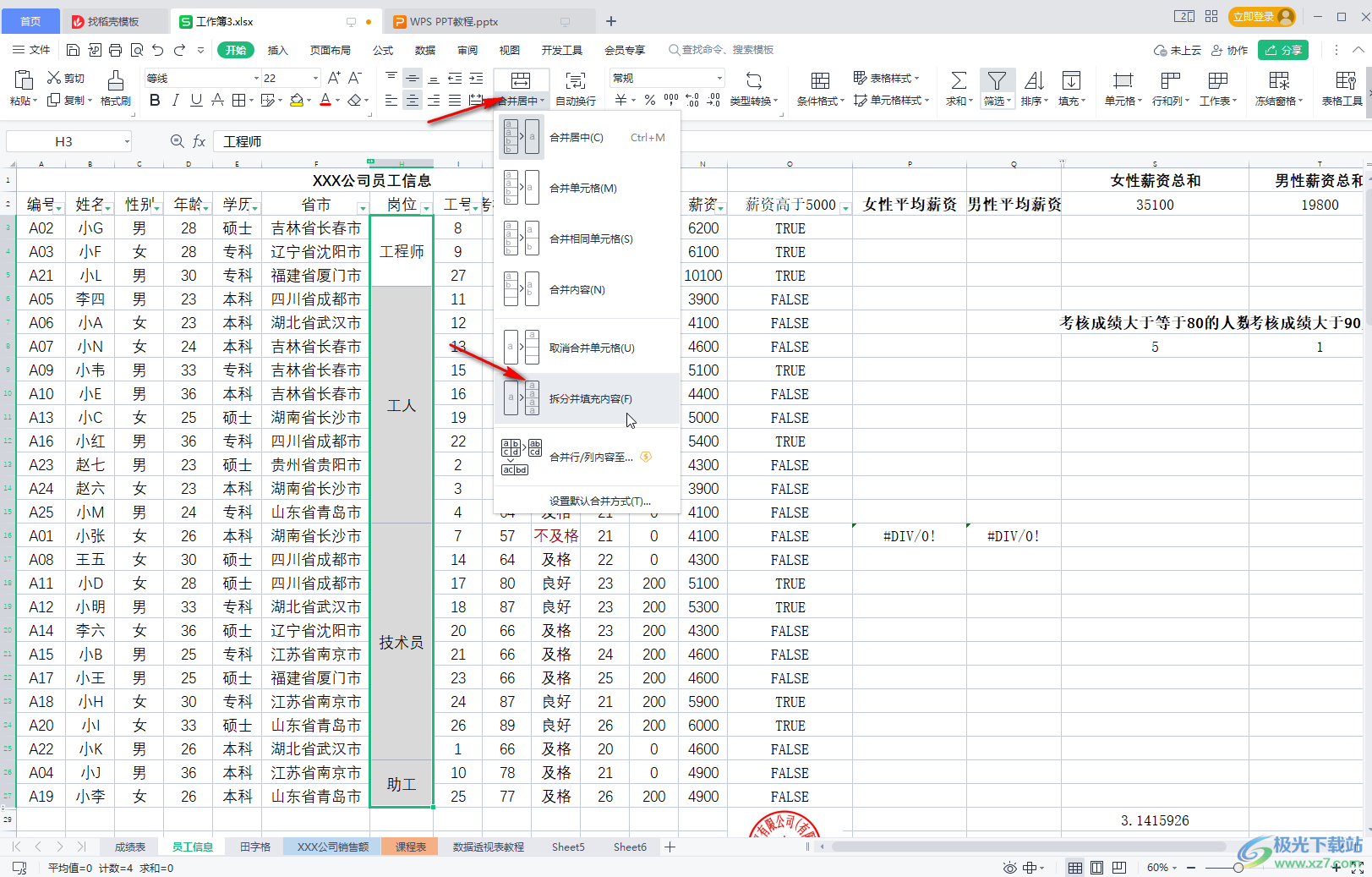
第五步:方法3.我们选中“岗位”列后选择“取消合并单元格”,没有自动填充,我们选中该列后按Ctrl+G键打开定位窗口,点击选择“空值”并确定,看到空白单元格被选中后不用选择任何单元格,直接输入=符号,然后点击一下第一个岗位数据,然后按Ctrl+enter键,就可以批量填充前一个单元格了。
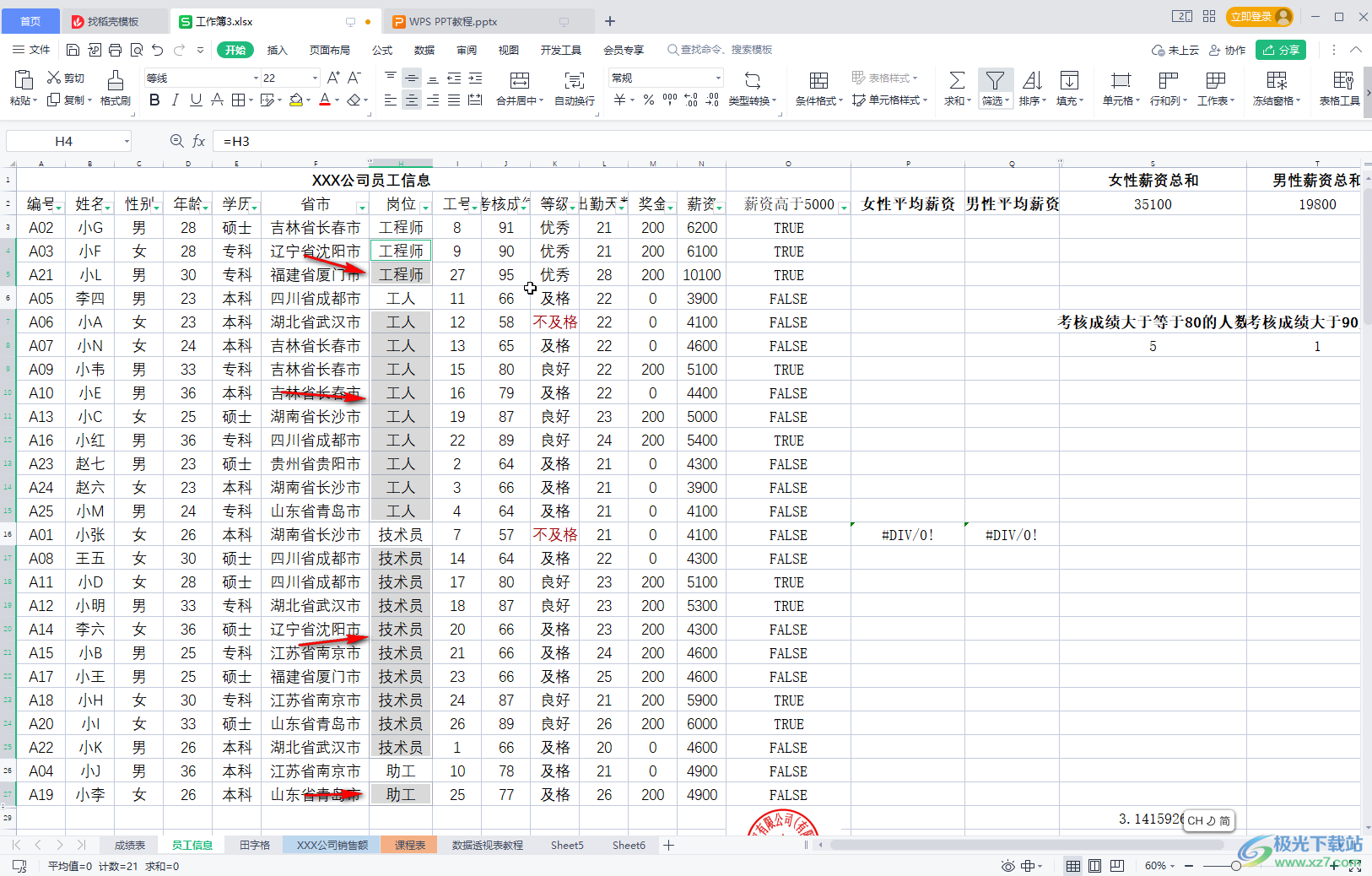
以上就是电脑版WPS表格中取消合并单元格后自动填充内容的方法教程的全部内容了。上面的三种方法操作起来都是非常简单的,小伙伴们可以打开自己的软件尝试操作一下。

大小:240.07 MB版本:v12.1.0.18608环境:WinAll, WinXP, Win7, Win10
- 进入下载
相关推荐
相关下载
热门阅览
- 1百度网盘分享密码暴力破解方法,怎么破解百度网盘加密链接
- 2keyshot6破解安装步骤-keyshot6破解安装教程
- 3apktool手机版使用教程-apktool使用方法
- 4mac版steam怎么设置中文 steam mac版设置中文教程
- 5抖音推荐怎么设置页面?抖音推荐界面重新设置教程
- 6电脑怎么开启VT 如何开启VT的详细教程!
- 7掌上英雄联盟怎么注销账号?掌上英雄联盟怎么退出登录
- 8rar文件怎么打开?如何打开rar格式文件
- 9掌上wegame怎么查别人战绩?掌上wegame怎么看别人英雄联盟战绩
- 10qq邮箱格式怎么写?qq邮箱格式是什么样的以及注册英文邮箱的方法
- 11怎么安装会声会影x7?会声会影x7安装教程
- 12Word文档中轻松实现两行对齐?word文档两行文字怎么对齐?
网友评论